eセールスマネージャーとesm flowの連携を行う際、esm flowのユーザー情報登録と、eセールスマネージャーの社員情報にesm flowのパスワード情報を紐づける設定が必要です。
- 本操作は、esm flowおよびeセールスマネージャーのシステム管理者で行います。
esm flowのユーザー情報を登録する
eセールスマネージャーに連携するesm flowのユーザー情報を、本章に掲載している条件で登録します。
登録方法は、以下サイトをご参照ください。
ユーザー情報を管理する
ユーザーID
ユーザー情報を登録する際、「ユーザーID」はeセールスマネージャーの社員の[社員ID]と同じ文字列を設定します。
- [社員ID]は社員詳細画面や社員エクスポートにて、確認が可能です。
- 複数の社員情報を設定する場合は、社員エクスポートをすると、CSVファイルで一括で社員情報を出力でき、[社員ID]を一覧で確認できます。
社員情報のエクスポート
パスワード
esm flowのユーザー情報に設定したパスワードは、eセールスマネージャーに設定する「esm flow連携用パスワード」項目にも反映を行うため、別途Excelなどで控えておきます。
社員シートにパスワード管理用の項目を追加する
eセールスマネージャーでesm flowに登録したユーザーのパスワード情報を社員に設定するための項目を追加します。
管理者画面の[シートの一覧と拡張]で社員を選択後、「文字型項目」を選択して追加します。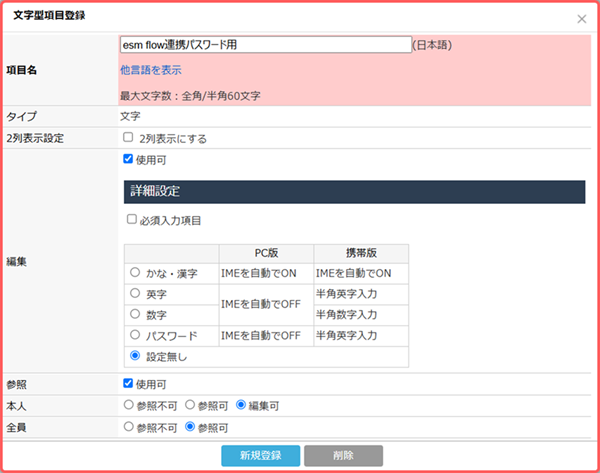
文字型項目の追加方法は、以下の操作マニュアル参照してください。
文字型項目の追加
パスワード管理用の項目にesm flowのパスワードを反映する
社員シートに追加したパスワード管理用の項目に、esm flowに設定した対象ユーザーのパスワード情報を反映します。
- 連携対象となるesm flowユーザーの登録およびパスワードの取得と、社員シートに追加した文字型項目への追記は、連携対象の社員分対応が必要です。
パスワードの反映方法は、以下の操作マニュアルをご参照ください。
- 社員変更画面から社員情報を変更する場合
社員の登録内容を変更する - 社員インポートで、複数の社員情報を変更する場合
社員インポート
